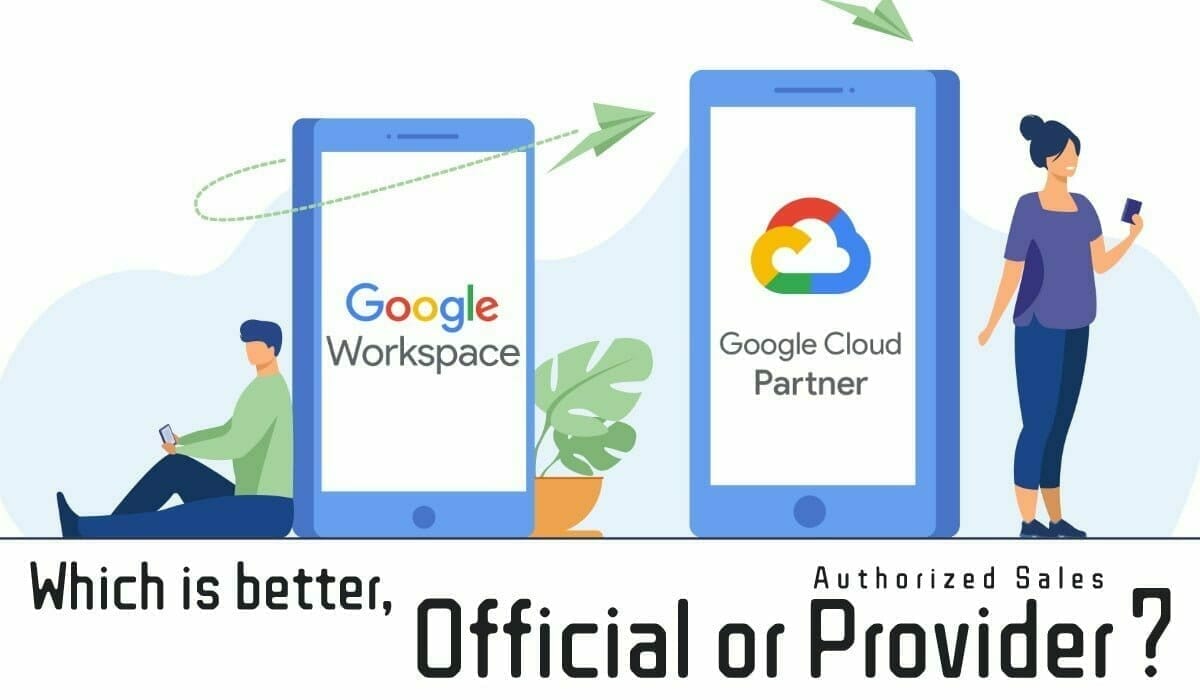いくつかの Google アプリは「画像 (イメージ ファイル) 内のテキストを抽出 / コピーする」機能が備わっています。
この記事では、Google サービスを使って画像内にあるテキストを抜き出しコピーする方法をご紹介します。
Google レンズ を使った方法
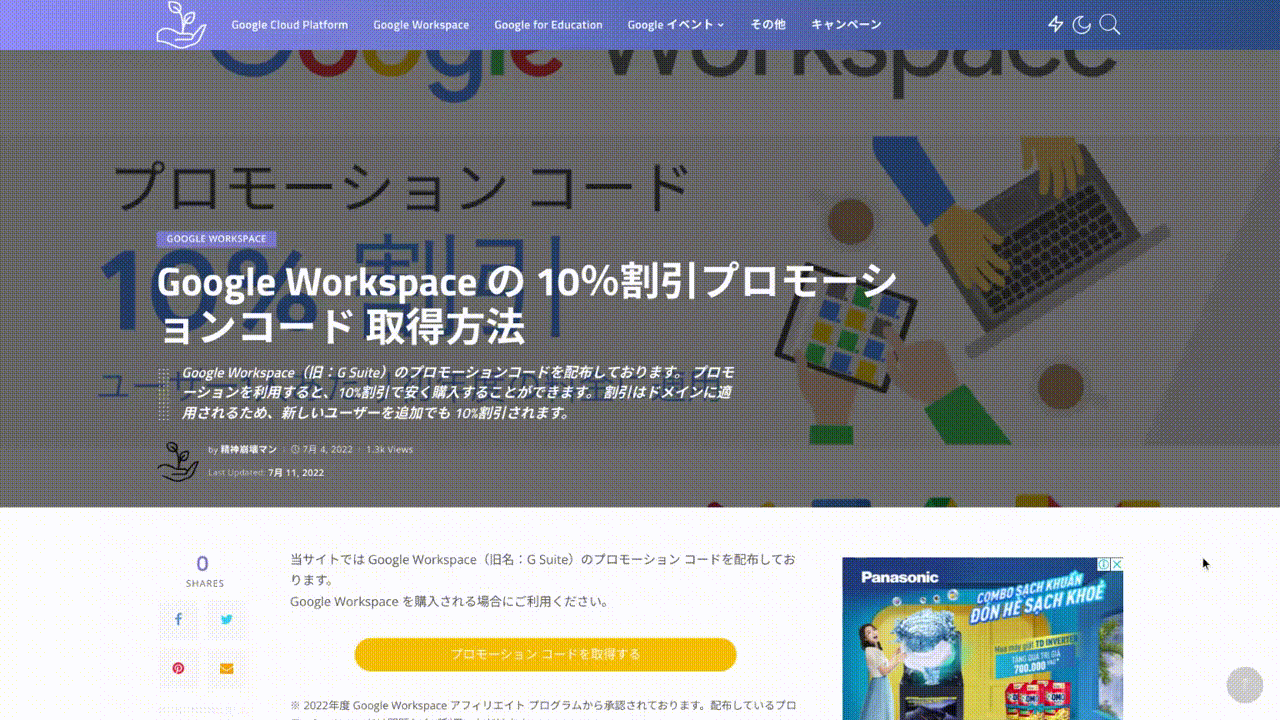
操作手順
- Chrome ブラウザを開きます。
- 画像を右クリックして [Google レンズで画像を検索] を選択します。
- [テキスト] を選択し、[テキストを全て選択] または [対象のテキスト] をクリックします。
- [テキストをコピー] をクリックします。
Google Keep を使った方法
操作手順
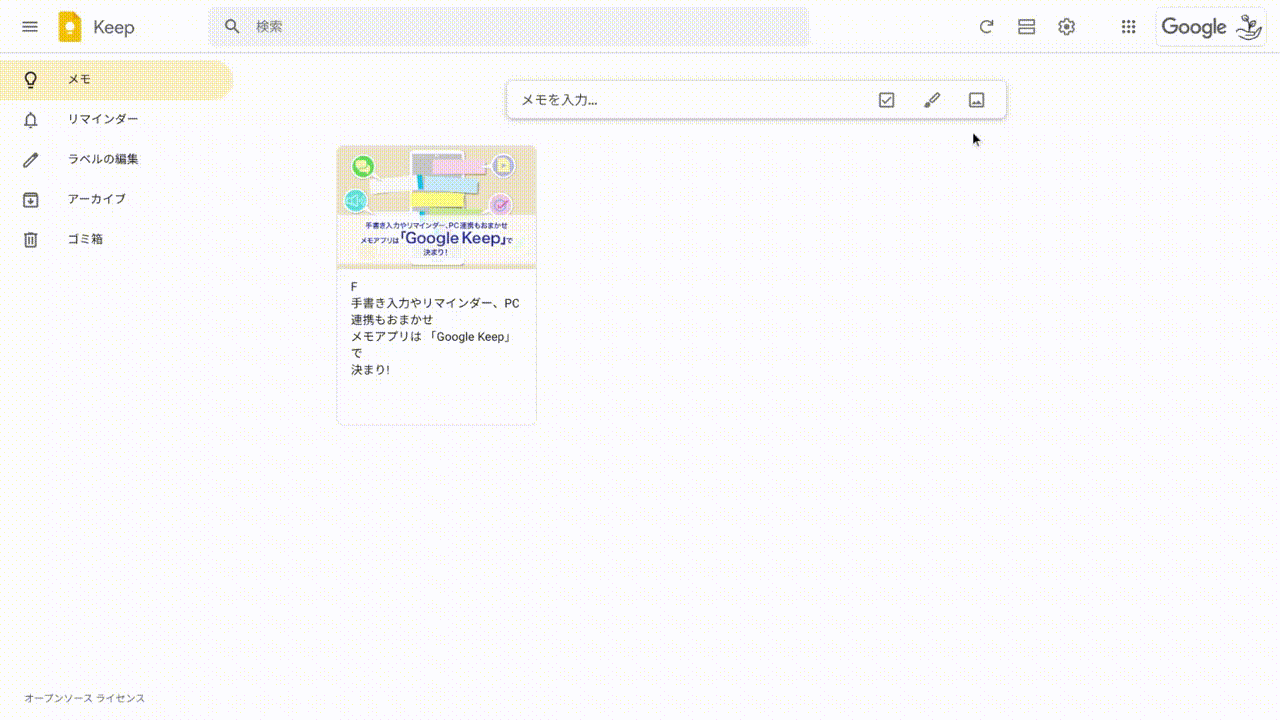
- Google Keep にアクセスする
- 検索バーの右から [画像付きの新しいメモ] をクリックします。
- 画像ファイルを選択する。
- [画像のテキストを抽出] をクリックします。
- メモ欄に抽出されたテキストを開く。
ユースケース
画像内のテキストを抽出することでこのようなケースで利用することができます。
- 外国の街中にある看板や標識などを日本語に翻訳するとき
- 手書きの文字をテキスト化するとき
- 名刺や手紙にある電話番号や住所などを保存したいとき
- 長い文章をそのままテキスト保存したいとき
- 入力することなく検索したいとき

![[GCP] Innovators Live Japan](https://storage.4watcher365.dev/1e100/f7adcf63-innovators-live-jp.png)
![[Google Workspace] Google Workspace OnAir](https://storage.4watcher365.dev/1e100/55dc5679-solution-workspace.jpeg)
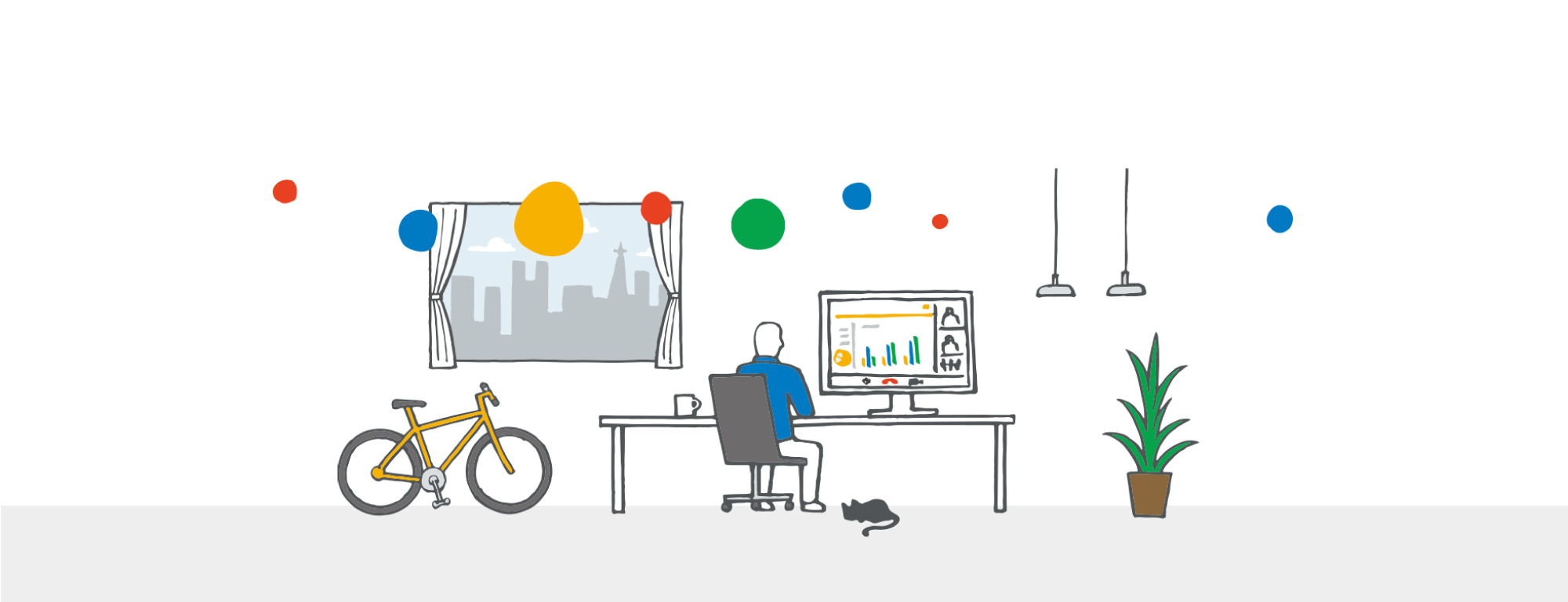
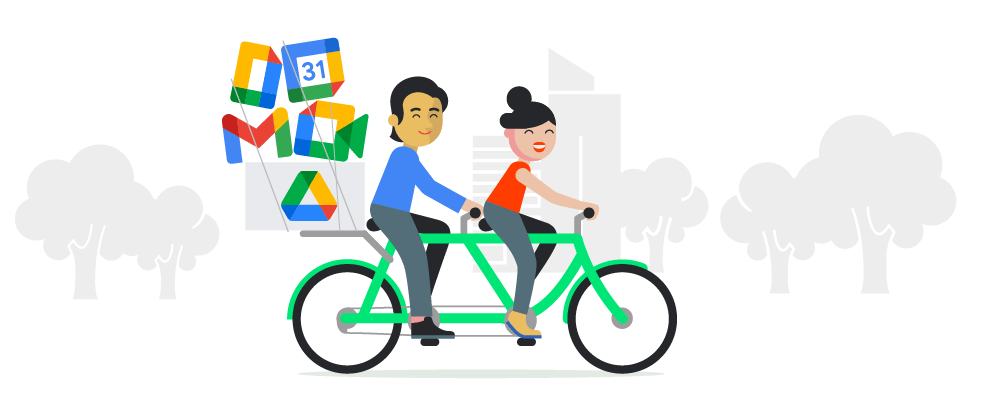
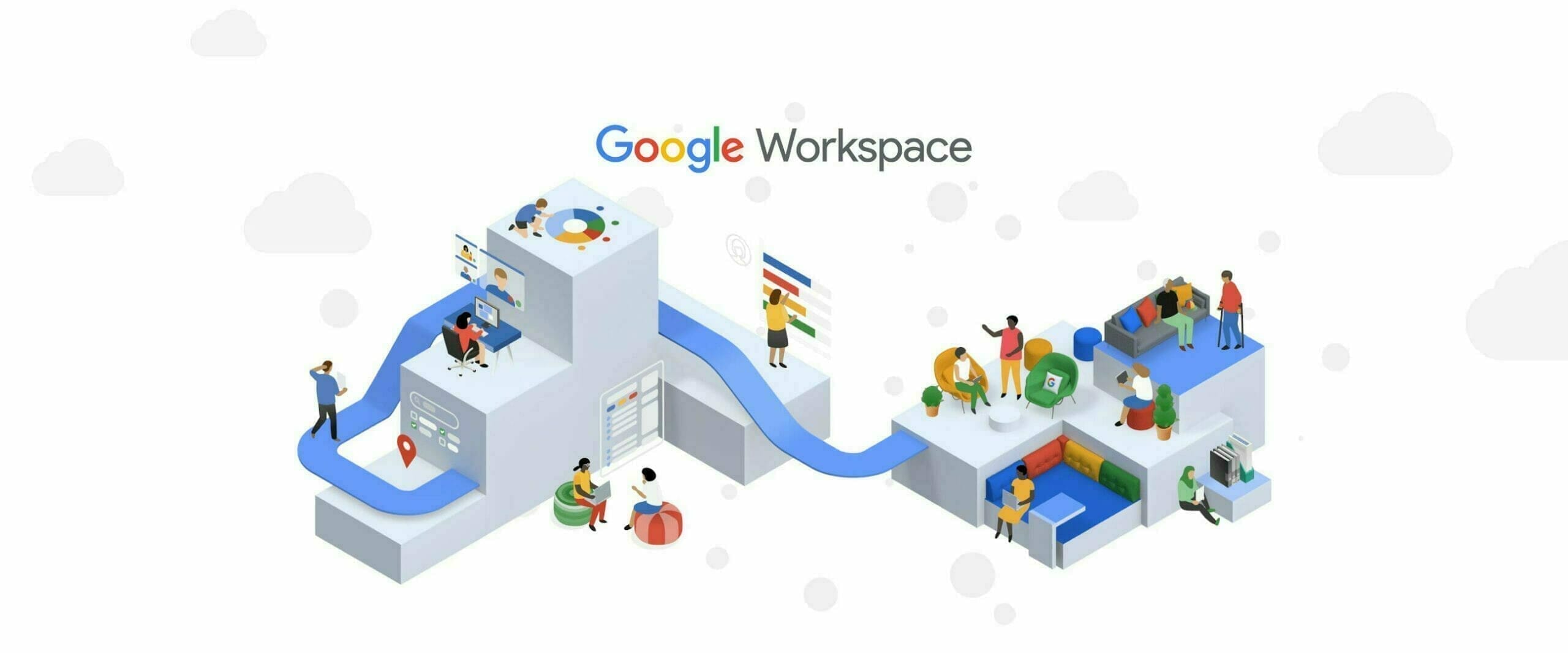
![[Google for Educatio] Google Meet 活用セミナー 〜はじめてのオンライン授業と実践紹介〜](https://storage.4watcher365.dev/1e100/b486b9ec-gfe-meet-seminar.jpg)